CODESOFT 2015条形码黑白转换的技巧
发布时间:2016-04-14 09: 17: 05
CODESOFT条码标签设计软件能够提供无与伦比的灵活性、功能和支持,其面对的用户也是极其的广泛。对于一些需要打印黑白反转条形码的特殊用户,例如使用黑色标签纸的用户,CODESOFT 2015将是一个很好的选择。下面小编就给大家介绍下,实现CODESOFT 2015条形码黑白转换的具体操作步骤。 CODESOFT 2015中文版免费下载。
在CODESOFT 2015中创建一个黑白转换条形码,本文小编以Code 128码,取值900819201作为参考。
1、点击CODESOFT 2015左侧设计工具栏中的条码生成按钮,单击标签,在弹出的“新建条码对象”向导中选择Code 128码,并输入值900819201,单击完成,条码生成。
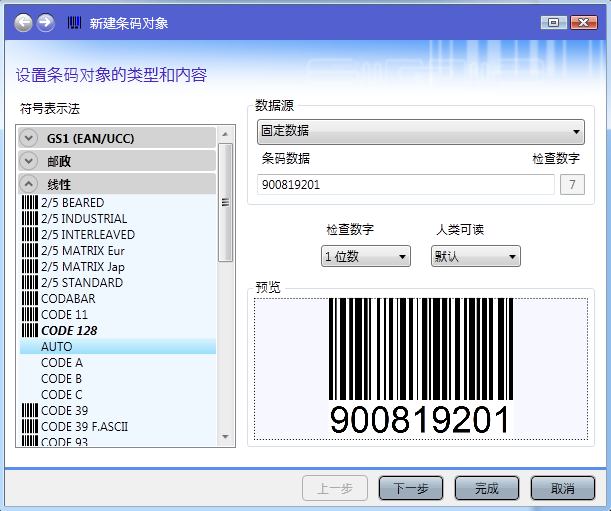
2、再次制作一个相同的条形码放在第一个条形码的正下方。
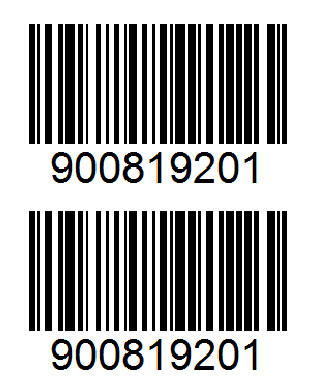
3、双击下方的条形码,进入其属性设置。将条形码设置为,背景设置为黑色。
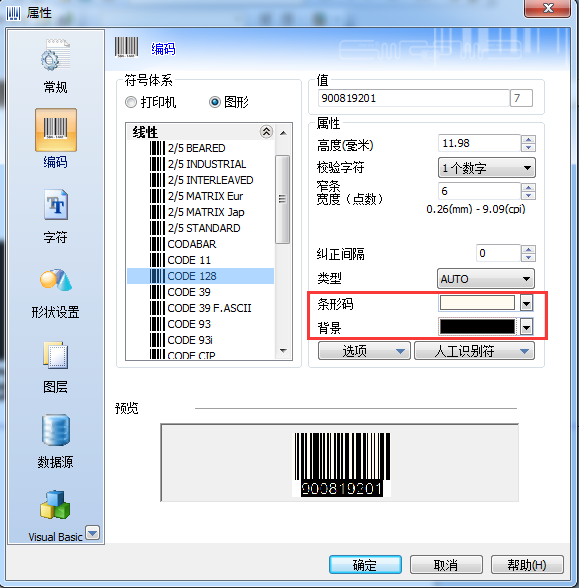
4、点击确定 ,生成一个和之前刚好黑白相反的条形码。上面的条码是未更改的正常条形码,正下方的是其黑白相反的条形码。
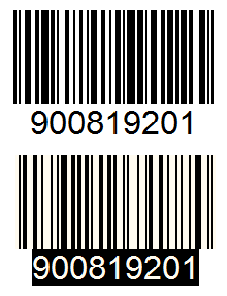
5、如果需要确保正常扫描,有时候需要黑白反转后的条形码的四周加一个黑色的框架,否则扫描不出条码结果。
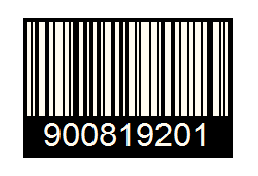
以上就是实现CODESOFT 2015条形码黑白转换的一个简单示例,对于一些特殊用户,这是一个很具实用性的功能。
有关CODESOFT条码标签设计软件的更多使用技巧及常见问题的解决方法,欢迎点击访问CODESOFT教程服务中心进行学习。
展开阅读全文
︾
 正版行货·质量保证
正版行货·质量保证 便捷支付·闪电发货
便捷支付·闪电发货 售后无忧·服务保障
售后无忧·服务保障
